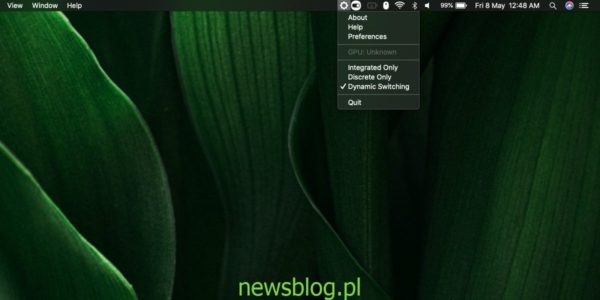Komputery Mac mają zarówno wbudowaną kartę graficzną, jak i dedykowany procesor graficzny. Apple próbowało wypuścić modele, które mogą być używane do grania, ale nie odniosło dużego sukcesu. Udało mu się tylko dodać procesor graficzny do swojego składu. Wciąż tam jest. macOS wybiera na bieżąco, czy ma korzystać z GPU, czy z wbudowanej karty graficznej. Większość aplikacji, które muszą korzystać z GPU, może z niego korzystać bez żadnych problemów. Jeśli chcesz ręcznie przełączyć się na kartę graficzną w systemie macOS, nie znajdziesz wbudowanej opcji, która to umożliwia. Potrzebujesz aplikacji do pracy.
Spis treści:
Przełączanie na GPU
Zanim pokażemy Ci, jak przełączyć się na GPU, powinieneś wiedzieć, że jeśli nie wiesz, co robisz, ręczne przełączanie urządzenia wyświetlającego w ten sposób może powodować problemy. Twórca aplikacji nie ponosi żadnego ryzyka, więc korzystaj z niej na własne ryzyko.
Aby ręcznie przełączyć na GPU, musisz Ściągnij bezpłatna aplikacja typu open source o nazwie g Przełącz. Przenieś aplikację do folderu Aplikacje przed uruchomieniem, aby uniknąć problemów. Uruchom gSwitch. Działa na pasku menu. Kliknij ikonę koła zębatego, którą dodaje, a zobaczysz menu, które pozwala wybrać kartę graficzną, której chcesz użyć.
Zintegrowana jest wbudowana karta graficzna. Discrete to GPU. Wybierz, którego chcesz użyć, a macOS przełączy go.
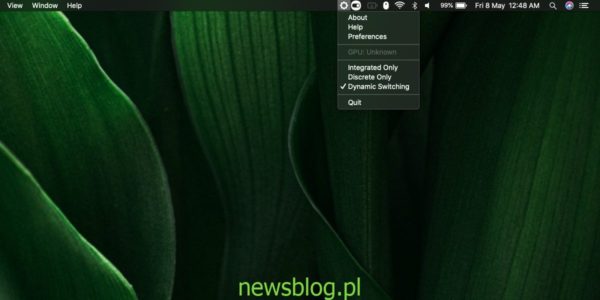
gSwitch nie pozwala tylko użytkownikom zmieniać karty graficznej. Może ustawić stan GPU tak, aby macOS przełączał się automatycznie. Aby to zrobić, musisz uzyskać dostęp do preferencji aplikacji i wybrać stamtąd zaawansowane preferencje. Kliknij ikonę znaku zapytania w polu Ustaw stan GPU, aby wyświetlić różne argumenty, których możesz użyć do ustawienia stanu GPU.
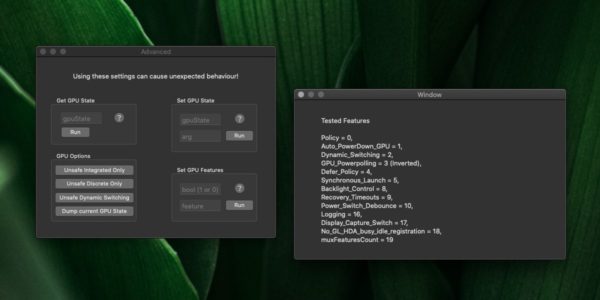
gSwitch można ustawić tak, aby uruchamiał się przy uruchamianiu, ale jeśli używasz aplikacji do przełączania na GPU, włączenie tej opcji może nie być dobrym pomysłem. Jeśli napotkasz problemy, ponowne uruchomienie komputera Mac może być jedynym realnym rozwiązaniem, a jeśli aplikacja uruchomi się ponownie od razu po uruchomieniu komputera, musisz przejść do trybu awaryjnego, aby ją wyłączyć.
gSwitch działa, ale może nie działać we wszystkich aplikacjach. macOS nadal może wymusić na aplikacji użycie zintegrowanej karty graficznej. Podobnie, aplikacja, która nie może korzystać z GPU, nie może być do tego zmuszona.